Tải Driver Canon 2900 cho Windows 7, Windows 10, 32Bit, 64Bit phiên bản mới nhất
Khi lắp đặt một máy in mới, việc chỉ kết nối máy in với máy tính là chưa đủ để in tài liệu. Để sử dụng máy in, bạn cần cài đặt Driver phù hợp lên máy tính. Driver đóng vai trò là trình điều khiển, giúp kết nối giữa máy tính và máy in trở nên thông suốt, cho phép bạn in tài liệu dễ dàng. Trong bài viết này, Tripi sẽ hướng dẫn bạn cách tải và cài đặt Driver cho máy in Canon 2900 trên Windows 7 và Windows 10 (32bit và 64bit).

Trước khi tải Driver, bạn cần xác định phiên bản Windows đang sử dụng là 32bit hay 64bit bằng cách sau:
Nhấp chuột phải vào My Computer (This PC) và chọn Properties. Cửa sổ System hiện lên, bạn nhìn vào dòng System type để biết máy đang chạy Windows 32bit hay 64bit. Ví dụ, hình ảnh dưới đây cho thấy hệ thống đang sử dụng Windows 10 64bit.
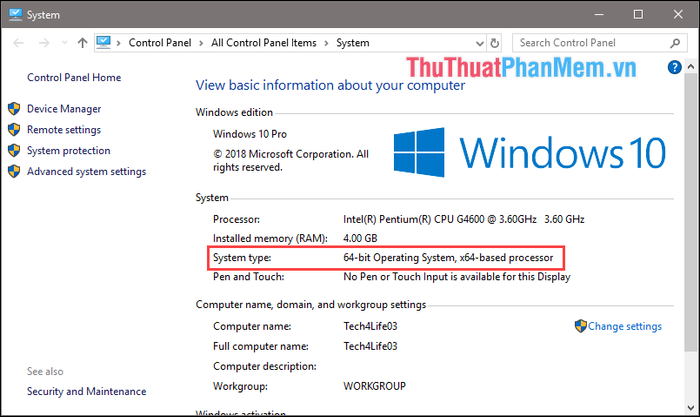
Sau khi xác định được hệ điều hành Windows của bạn là 32bit hay 64bit, hãy truy cập đường dẫn dưới đây để tải Driver phù hợp:
Driver Canon LBP 2900 32bit dành cho Windows 7, 8, 8.1, 10:
http://support-vn.canon-asia.com/contents/VN/EN/0900785701.html
Driver Canon LBP 2900 64bit dành cho Windows 7, 8, 8.1, 10:
http://support-vn.canon-asia.com/contents/VN/EN/0100278201.html
Hướng dẫn chi tiết các bước cài đặt Driver Canon 2900.
Bước 1: Sau khi tải về, bạn sẽ nhận được một file .exe như hình dưới đây. Hãy nhấp đúp chuột vào file để tiến hành giải nén.
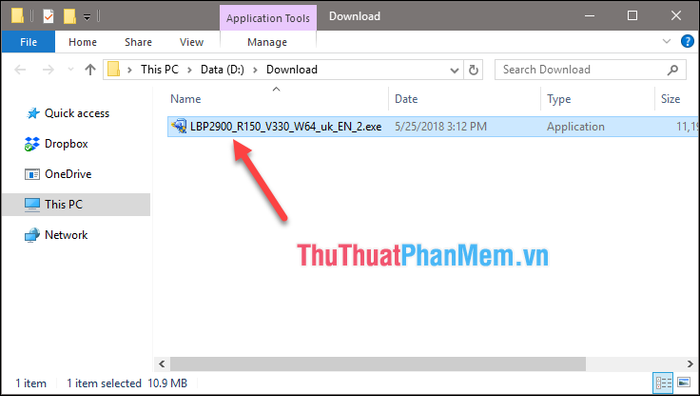
Bước 2: Sau khi giải nén, bạn sẽ thấy một thư mục được tạo ra như hình minh họa dưới đây.
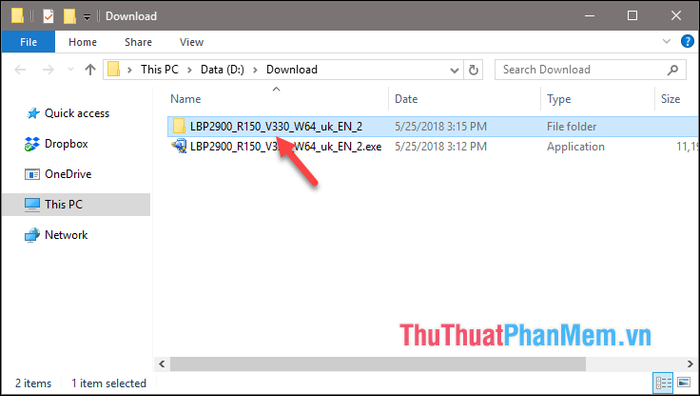
Bước 3: Mở thư mục đã giải nén, sau đó truy cập vào thư mục x64 bên trong. Tại đây, bạn sẽ thấy file Setup.exe. Hãy nhấp đúp chuột vào file này để bắt đầu quá trình cài đặt Driver.
Lưu ý: Đảm bảo rằng máy in đã được kết nối với máy tính trước khi tiến hành cài đặt.
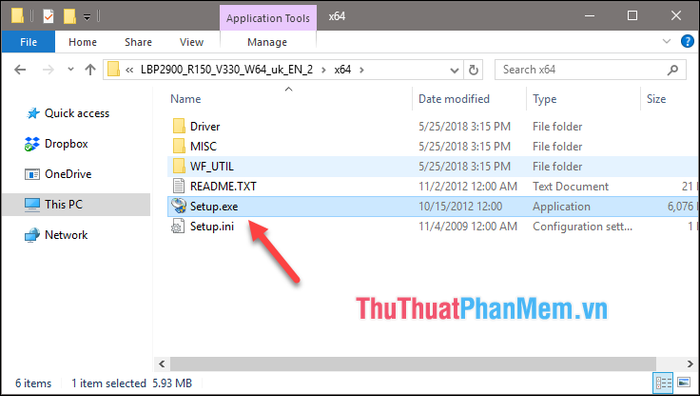
Các bước cài đặt rất đơn giản, bạn chỉ cần nhấn Next liên tục cho đến khi hoàn tất.
Sau khi cài đặt Driver máy in Canon 2900 thành công, hãy thử in một tài liệu và chọn đúng máy in Canon 2900 như hình minh họa dưới đây để xác nhận thành công.
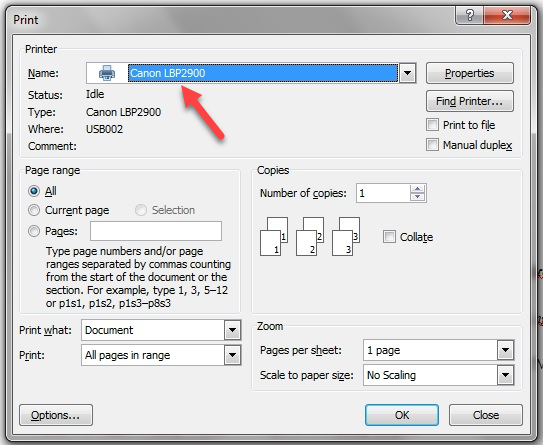
Trên đây là hướng dẫn chi tiết cách tải và cài đặt Driver cho máy in Canon LBP2900. Hy vọng bài viết mang lại thông tin hữu ích và giúp bạn thực hiện thành công. Chúc bạn hoàn thành mọi thứ một cách dễ dàng!
Có thể bạn quan tâm

Top 10 thương hiệu bánh mì được yêu thích nhất tại thành phố Vinh, Nghệ An

Tiêu chuẩn kích thước cầu thang và bậc thang tại Việt Nam

Top 9 Spa làm đẹp uy tín tại TP. Hạ Long, Quảng Ninh

Hướng dẫn chi tiết cách sở hữu iPhone 11 với mức giá hấp dẫn từ 7.590.000 VNĐ, kèm theo các gói cước MobiFone ưu đãi.

Top 5 công ty xây dựng nhà đẹp và uy tín nhất tại tỉnh Bình Thuận


